Der WordPress-Adminbereich bietet jede Menge Funktionen, so dass es leicht passieren kann, dass man die ein oder andere praktische Option noch nie genutzt oder bisher schlichtweg übersehen hat. Und das geht nicht nur WordPress-Newbies so, denn schließlich kommen mit jedem WordPress-Update auch immer wieder neue praktische Funktionen dazu.
1. Theme-Anpassungen mit Live-Vorschau
Seit der WordPress-Version 3.4 gibt es die neue Customize-Funktion, mit der Theme-Anpassungen in einer Live-Vorschau vorgenommen werden. Die neue Funktion funktioniert standard-mäßig für das Anpassen des Blog-Titels und Beschreibungs-Textes, für die Kopfzeile und den Hintergrund, die Auswahl von individuellen Menüs und einer statischen Seite als Startseite.
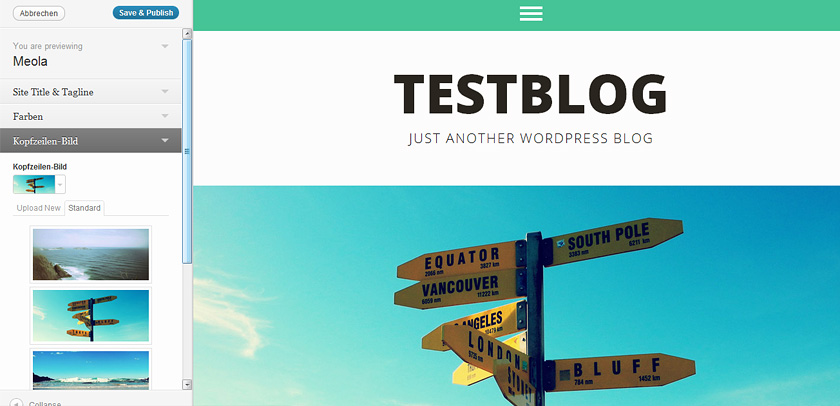
Aufrufen kann man die Anpassen-Funktion in Design / Themes / Anpassen-Link beim aktiven Theme oder über den Live-Preview Link bei allen inaktiven Themes.
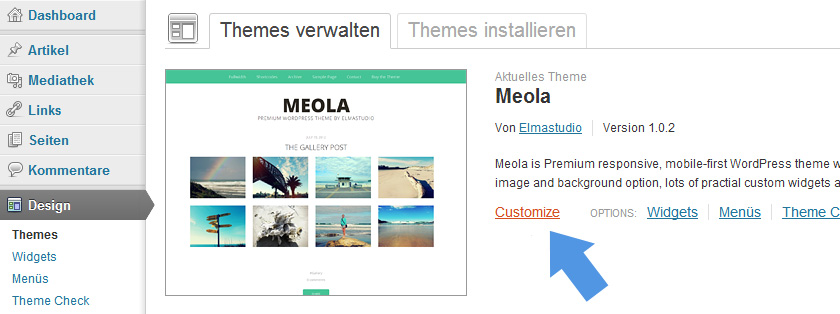
In der Zukunft wird diese praktische, neue Funktion bestimmt noch weiter ausgebaut. Das Anpassen von Themes wird so auf jeden Fall vor allem für WordPress-Newbies sehr viel leichter, da man gleich einen ersten Eindruck bekommt, wie das Theme später aussehen wird.
2. Der Vollbild-Modus für entspanntes Schreiben
Der Vollbild- oder Zen-Modus ist ein geniales Feature zum konzentrierten Schreiben von Artikeln direkt im WordPress-Adminbereich. Über den Fullscreen-Button in der Button-Leiste des Text-Editors kann man den Zen-Modus aktivieren.
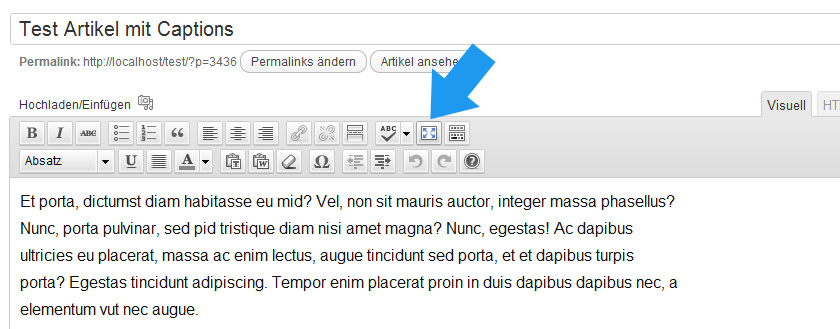
Dann bekommt man eine Vollbild-Ansicht des Artikels mit einer oberen Leiste für die wichtigsten Bearbeitungs-Optionen angezeigt. Die Leiste blendet sich aber auch noch automatisch aus, sobald man mit dem Schreiben loslegt.
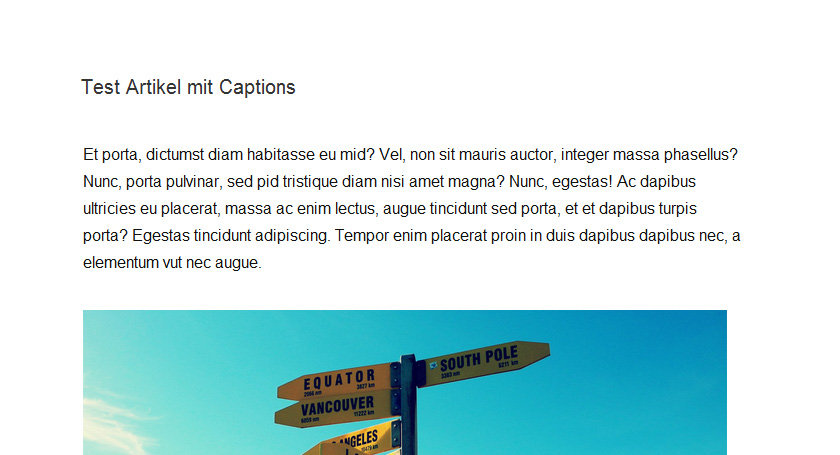
3. Hilfe-Menüs
Auch der praktische kleine Hilfe-Button (rechts oben im Admin-Bereich) wird leider oft übersehen. Dabei bietet er nützliche Erklärungen und Links zu weiterführenden Artikeln im WordPress-Codex.
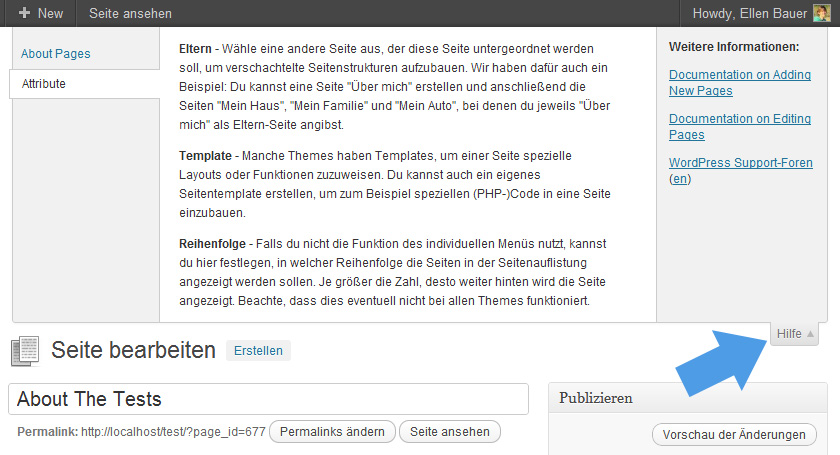
Die meisten Hilfe-Texte sind bereits auf Deutsch übersetzt, einige werden bisher nur im englischen Original angezeigt.
4. Optionen einblenden
Ich glaube der „Optionen-Einblenden“-Button ist eine Funktion im WordPress-Adminbereich, die vielleicht mit am häufigsten übersehen wird. Dabei kann man so viele zusätzliche Funktionen über den kleinen grauen Button rechts oben im Adminbereich (neben der Hilfe) einblenden lassen. Und zwar an den verschiedensten Stellen, wie z.B. zum Einrichten der eigenen Dashboard-Ansicht (1-4 spaltig und mit verschiedenen Optionen darüber, was man anzeigen möchte) oder bei der Ansicht der Artikel-Übersicht (es können verschiedene Elemente ein- oder ausgeblendet werden).
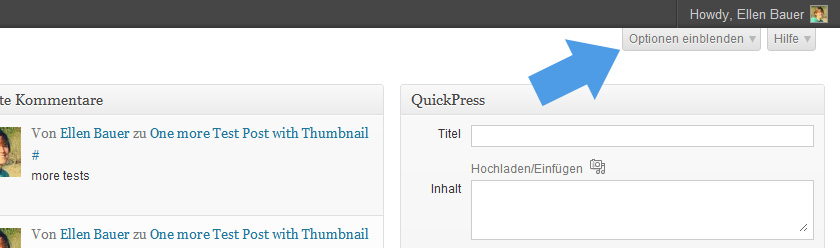
Auch beim Anlagen von Seiten kann leicht übersehen werden, dass die Einstellungen zum aktivieren- oder deaktivieren von Kommentaren auf Seiten in den Optionen eingestellt werden kann.
5. erweiterte Menü-Eigenschaften
Die Optionen-Einblenden Funktion führt gleich zu einem weiteren, leicht versteckten Option, die beim anlegen individueller Menüs hilfreich ist. Hier können nämlich sowohl die Optionen für die Auswahl individueller Menüpunkte (z.B. auf Schlagwörter oder Artikel-Formate), also auch die erweiterten Eigenschaften Linkziel (neuer Browser-Tab odernicht), eigene CSS-Klasse, Link-Beziehungen und Beschreibung für die angelegt werden.
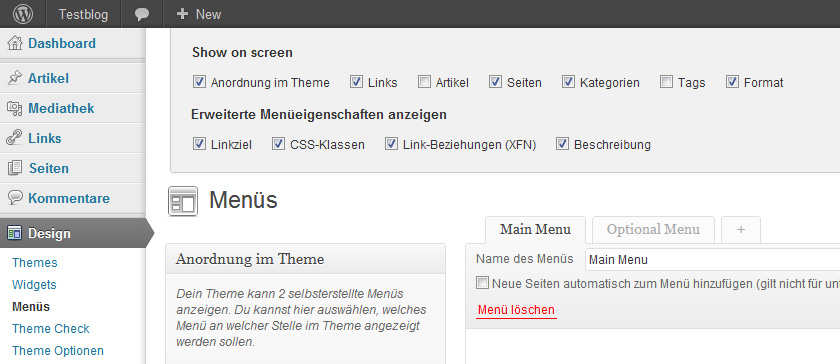
6. Artikel oben halten (Sticky Posts)
Die Übersetzung von Sticky Posts mit „Artikel oben halten“ ist meiner Ansicht nach nicht sehr glücklich gewählt und die Funktion, um bestimmte Blog-Artikel ganz oben in der Artikel-Folge zu halten, wird daher gerne einmal übersehen. Man findet die Sticky Post-Option entweder beim Schreiben und Bearbeiten eines Einzel-Artikels über Publizieren / Sichtbarkeit / Bearbeiten / „Diesen Artikel auf der Startseite halten“.
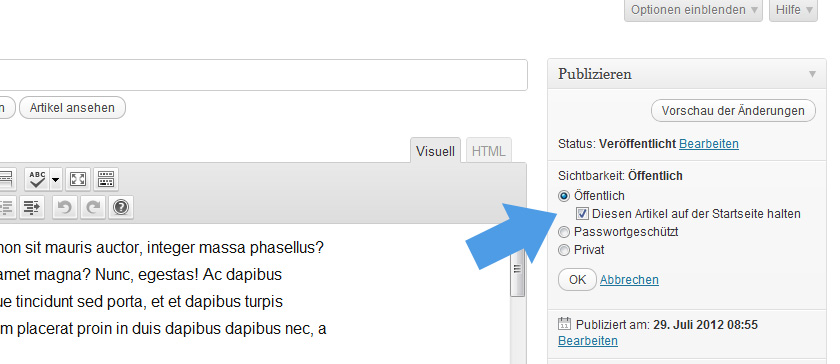
Oder alternativ auf der Artikel-Übersichtsseite über den Quick-Edit Link und der Option „Diesen Artikel oben halten“.
7. Adminleiste im Admin oder auch Frontpage
Die dunkle Adminleiste (oder Werkzeugleiste) ist zwar praktisch, doch manchmal möchte man sie, vor allem im Frontend-Bereich des Blogs ausblenden. Das Anzeigen oder Ausblenden der Werkzeugleiste kann man über Benutzer / Dein Profil / „Werkzeugleiste für mich auf der Webseite anzeigen“ anpassen.
8. Biografische Info
Eine weitere oft vergessene Funktion ist die „Biografische Angabe“ ebenfalls bei Benutzer / Dein Profil. Hier kann ein kurzer About-Text (Links werden unterstützt) eingetragen werden, der dann (soweit dies vom Theme unterstützt wird) in einer Autoren-Info unterhalb von Einzel-Artikeln oder sogar auf einer eigenen Autoren-Seite angezeigt wird.
9. Listenansicht und Kurzfassung in der Artikel-Übersicht
Meiner Ansicht nach werden auch die Möglichkeiten der Artikel-Übersicht im Adminbereich recht selten oder nur teilweise genutzt. Zum Beispiel kann man sich die Anzeige sehr schön individualisieren, indem man sich zwischen der Listenansicht und einer Artikel-Ansicht mit Vorschautext entscheidet, Elemente ausblendet (siehe Punkt 5) oder die Such-Filter für das finden von älteren Artikeln nutzt.
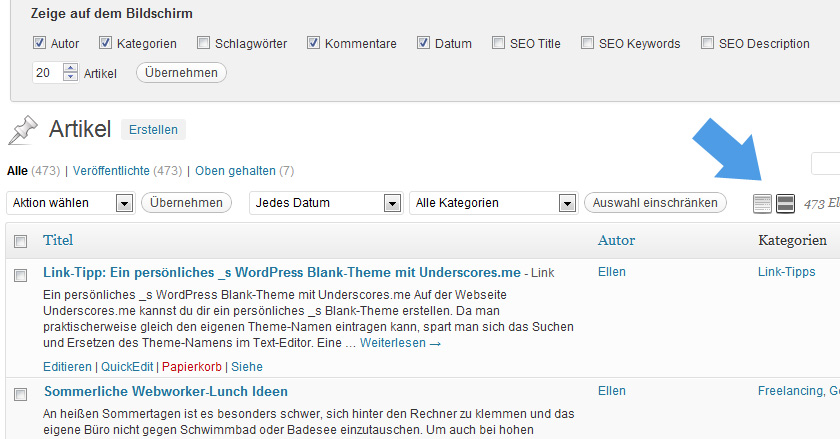
Auch die Anzahl der Artikel je Seite kann über die Optionen-Einblenden Funktion angepasst werden.
10. Bildformate anpassen und Upload-Ordner festlegen
Über Einstellungen / Mediathek kann man die Formate für alle Bildformate (Miniaturbild, mittlere Bildgröße und maximale Bildgröße) individualisieren. Außerdem praktisch ist die Option, einen eigenen Bild-Ordner (anstelle des uploads-Ordner) zu bestimmen. Hier lässt sich auch einstellen, ob man alle Medien innerhalb des upload-Ordners noch einmal nach Jahr und Monat sortieren möchte oder nicht.
Deine Lieblings-Funktionen im WordPress-Adminbereich
Welches sind deine Lieblings-Funktionen im WordPress-Adminbereich und welche Funktionen werden deine Meinung nach viel zu leicht übersehen? Über deine weiteren Tipps zu hilfreichen WordPress-Funktionen freue ich mich sehr!
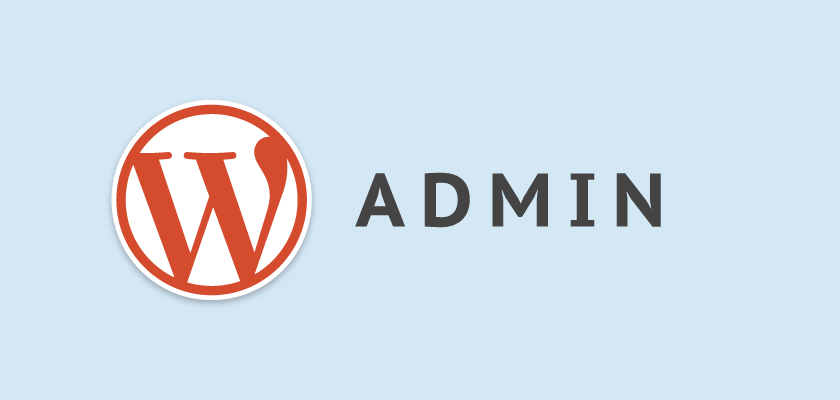




Schreibe einen Kommentar